এই নিবন্ধটি দেখায় আপনি কি করতে পারেন যদি আপনার ল্যাপটপের ব্যাটারি চার্জ করার সময় 0, 50, 90% এ আটকে যায় . রিপোর্ট অনুযায়ী, উইন্ডোজ ল্যাপটপের ব্যাটারি নির্দিষ্ট শতাংশ বা স্তরে পৌঁছানোর পরে আটকে যায়। কিছু ব্যবহারকারীর জন্য, ল্যাপটপের ব্যাটারি সম্পূর্ণরূপে চার্জ করা হয় না (100%), যেখানে, কিছুর জন্য, ব্যাটারি সূচক একটি নির্দিষ্ট শতাংশের উপরে যায় না।
ল্যাপটপের ব্যাটারি 0, 50, 99% চার্জিং এ আটকে গেছে
আপনি যদি নিজেকে এমন পরিস্থিতিতে খুঁজে পান যেখানে চার্জ করার সময় আপনার ল্যাপটপের ব্যাটারি 0, 50 বা 90% এ আটকে যায়, আপনি নীচে দেওয়া সমাধানগুলি ব্যবহার করতে পারেন। আপনি এগিয়ে যাওয়ার আগে, আমরা আপনার সাথে একটি সমাধান শেয়ার করতে চাই৷ এই সমাধান কিছু ব্যবহারকারীদের জন্য কাজ করেছে.
চার্জারটি সংযোগ বিচ্ছিন্ন করুন এবং ব্যাটারি সম্পূর্ণরূপে নিষ্কাশন করুন। ব্যাটারি 0% এ পৌঁছালে আপনার ল্যাপটপ স্বয়ংক্রিয়ভাবে বন্ধ হয়ে যাবে। এখন, আপনার চার্জারটি সংযুক্ত করুন এবং আপনার ল্যাপটপটি চালু করুন। সমস্যাটি অব্যাহত আছে কিনা তা পরীক্ষা করুন। যদি হ্যাঁ, নীচে তালিকাভুক্ত পরামর্শ অনুসরণ করুন.
- নিশ্চিত করুন যে আপনি ব্যাটারি চার্জের সীমা সেট করেননি
- আপনার ল্যাপটপের ব্যাটারি ম্যানুয়ালি ক্যালিব্রেট করুন
- পাওয়ার ট্রাবলশুটার চালান
- আপনি কি উইন্ডোজ ইনসাইডার প্রোগ্রামে যোগ দিয়েছেন?
- সাম্প্রতিক উইন্ডোজ আপডেট আনইনস্টল করুন
- আপনার ব্যাটারি স্বাস্থ্য পরীক্ষা করুন
- আপনার ব্যাটারি ড্রাইভার আনইনস্টল করুন এবং পুনরায় ইনস্টল করুন
- BIOS আপডেট করুন
আসুন এই সমস্ত সংশোধনগুলি বিস্তারিতভাবে দেখি।
1] নিশ্চিত করুন যে আপনি ব্যাটারি চার্জের সীমা সেট করেননি
বেশিরভাগ ল্যাপটপের বিকল্প থাকে একটি ব্যাটারি চার্জ সীমা সেট করুন . আপনি আপনার সিস্টেম BIOS বা UEFI এ প্রবেশ করে এটি করতে পারেন। আপনি যদি ব্যাটারি চার্জের সীমা নির্ধারণ করেন, তাহলে সেই সীমায় পৌঁছানোর পর আপনার ল্যাপটপ চার্জ হওয়া বন্ধ করে দেবে। উদাহরণস্বরূপ, আপনি যদি 80% ব্যাটারি চার্জের সীমা সেট করেন, যখন আপনার ল্যাপটপের ব্যাটারির মাত্রা 80% এ পৌঁছায়, তখন এটি চার্জ হওয়া বন্ধ করে দেবে।
ফায়ারফক্স অটো আপডেট অক্ষম করুন
আপনার BIOS/UEFI এ এটি পরীক্ষা করুন। আপনি যদি এমন একটি বৈশিষ্ট্য সক্রিয় করে থাকেন তবে এটি নিষ্ক্রিয় করুন।
পড়ুন : উইন্ডোজ ল্যাপটপের ব্যাটারি স্লিপ মোডে চলে যায়
2] আপনার ল্যাপটপের ব্যাটারি ম্যানুয়ালি ক্যালিব্রেট করুন
আপনি চেষ্টা করতে পারেন যে আরও একটি জিনিস আপনার ব্যাটারি ম্যানুয়ালি ক্যালিব্রেট করুন . এই পদ্ধতি কিছু ব্যবহারকারীদের জন্য কার্যকর প্রমাণিত হয়েছে. হয়তো এটা আপনার জন্যও কাজ করবে।
পড়ুন :
3] পাওয়ার ট্রাবলশুটার চালান

আপনি যে সমস্যাটি অনুভব করছেন তা ব্যাটারির সাথে সম্পর্কিত। তাই, পাওয়ার ট্রাবলশুটার চলছে সাহায্য করতে পারি. পাওয়ার ট্রাবলশুটার আপনার পাওয়ার প্ল্যান সেটিংসের মতো বিভিন্ন পাওয়ার-সম্পর্কিত সমস্যার জন্য পরীক্ষা করবে এবং একটি সমাধান প্রয়োগ করবে।
সমস্যা সমাধানের প্রক্রিয়া সম্পন্ন হওয়ার পরে, সমস্যাটি অব্যাহত আছে কিনা তা পরীক্ষা করুন।
পড়ুন :
4] আপনি কি উইন্ডোজ ইনসাইডার প্রোগ্রামে যোগ দিয়েছেন?
কিছু ব্যবহারকারী রিপোর্ট করেছেন যে তারা উইন্ডোজ ইনসাইডার প্রোগ্রামে যোগদানের পরে সমস্যাটি ঘটতে শুরু করেছে। এটির 4টি চ্যানেল রয়েছে (আগে শুধুমাত্র 3টি ছিল)। ক্যানারি নতুন যুক্ত হওয়া চ্যানেল। যে ব্যবহারকারীরা তাদের অফিসিয়াল রিলিজের আগে নতুন বৈশিষ্ট্য পরীক্ষা করতে চান তারা Windows ইনসাইডার প্রোগ্রামে যোগ দিতে পারেন। উইন্ডোজ ইনসাইডার প্রোগ্রামে যোগদানের পরে আপনি যে আপডেটগুলি পান তা আপনার সিস্টেমকে অস্থির করে তুলতে পারে। অতএব, এটা সম্ভব যে সমস্যাটি একটি আপডেটের কারণে হয়েছে।
আপনি যদি একটি উচ্চতর ইনসাইডার চ্যানেলে যোগদান করেন তবে আপনি নীচের চ্যানেলে যেতে পারেন। এটি সমস্যার সমাধান করতে পারে। কিন্তু আপনি যদি ক্যানারি চ্যানেলে যোগ দিয়ে থাকেন, তাহলে নিম্ন চ্যানেলে স্যুইচ করা সম্ভব নয়।
আপনি পারেন উইন্ডোজ ইনসাইডার প্রোগ্রাম থেকে অপ্ট আউট করুন যেকোনো সময়, আপনি ক্যানারি চ্যানেলে না থাকলে। কিন্তু আপনি যদি অবিলম্বে উইন্ডোজ ইনসাইডার প্রোগ্রামটি ছেড়ে যেতে চান তবে আপনাকে তা করতে হবে উইন্ডোজের একটি পরিষ্কার ইনস্টলেশন করুন .
5] সাম্প্রতিক উইন্ডোজ আপডেট আনইনস্টল করুন
সাম্প্রতিক উইন্ডোজ আপডেট ইন্সটল করার পর যদি সমস্যাটি হতে থাকে, সেই আপডেট আনইনস্টল করুন সমস্যা ঠিক করতে।
পড়ুন : এমনকি নতুন ব্যাটারি নিয়েও আনপ্লাগ করলে ল্যাপটপ বন্ধ হয়ে যায়
6] আপনার ব্যাটারি স্বাস্থ্য পরীক্ষা করুন
সমস্যাটি আপনার ল্যাপটপের ব্যাটারির সাথেও যুক্ত হতে পারে। আমরা আপনাকে আপনার ব্যাটারি স্বাস্থ্য পরীক্ষা করার পরামর্শ দিই। এই পদক্ষেপটি আপনাকে হার্ডওয়্যার বা সফ্টওয়্যার সমস্যা আছে কিনা তা জানাবে। তুমি ব্যবহার করতে পার বিনামূল্যে ল্যাপটপ ব্যাটারি পরীক্ষা সফ্টওয়্যার এই উদ্দেশ্যে.
এক্সবক্স গেম পাস পিসি কাজ করছে না
পড়ুন : ল্যাপটপের ব্যাটারি সূচক আইকন পূর্ণ হওয়া সত্ত্বেও ব্যাটারি খালি দেখাচ্ছে
7] আপনার ব্যাটারি ড্রাইভার আনইনস্টল করুন এবং পুনরায় ইনস্টল করুন
এই সমস্যার একটি সম্ভাব্য কারণ একটি পুরানো, দূষিত, বা ত্রুটিপূর্ণ ব্যাটারি ড্রাইভার। আপনার ব্যাটারি ড্রাইভার আনইনস্টল করুন এবং পুনরায় ইনস্টল করুন। নীচে দেওয়া পদক্ষেপগুলি অনুসরণ করুন:
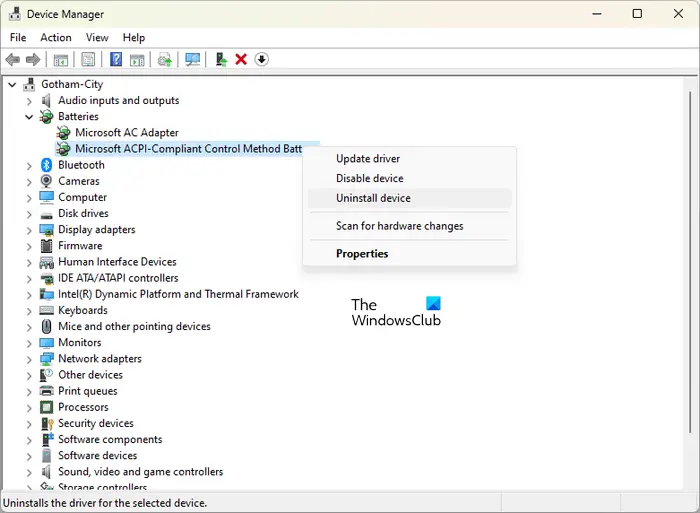
- আপনার ল্যাপটপ বন্ধ করুন।
- চার্জারটি আনপ্লাগ করুন এবং ব্যাটারি সরান।
- 30 সেকেন্ডের জন্য পাওয়ার বোতাম টিপুন এবং ধরে রাখুন। এই পদক্ষেপটি অবশিষ্ট চার্জ নিষ্কাশন করবে।
- এখন, ব্যাটারি পুনরায় ঢোকান এবং আপনার ল্যাপটপ চালু করুন।
- ডিভাইস ম্যানেজার খুলুন।
- ব্যাটারি শাখা প্রসারিত করুন এবং ব্যাটারি ড্রাইভার আনইনস্টল করুন .
- আপনার ল্যাপটপ রিস্টার্ট করুন।
8] BIOS আপডেট করুন
যদি সমস্যা এখনও থেকে যায়, আপনার সিস্টেম BIOS আপডেট করুন .
কেন আমার ল্যাপটপ একটি নির্দিষ্ট ব্যাটারি শতাংশে আটকে আছে?
এই সমস্যার সবচেয়ে সম্ভাব্য কারণ হল ব্যাটারি চার্জ সীমা। আপনি BIOS/UEFI-এ ব্যাটারি চার্জের সীমা সেট করতে পারেন। এই সমস্যার অন্যান্য কারণগুলির মধ্যে রয়েছে একটি দূষিত ড্রাইভার, একটি খারাপ উইন্ডোজ আপডেট, হার্ডওয়্যার সমস্যা ইত্যাদি।
পড়ুন : ল্যাপটপের ব্যাটারি প্লাগ ইন করা হয়েছে কিন্তু ধীরে ধীরে চার্জ হচ্ছে বা চার্জ হচ্ছে না
আমি কিভাবে আমার ল্যাপটপের ব্যাটারি লেভেল রিসেট করব?
আপনার ল্যাপটপের ব্যাটারি রিসেট করতে, এটি বন্ধ করুন, চার্জারটি আনপ্লাগ করুন এবং তারপর 30 সেকেন্ডের জন্য পাওয়ার বোতাম টিপুন এবং ধরে রাখুন৷ কিছু ল্যাপটপে ব্যাটারি রিসেট বোতাম থাকে। আপনার ল্যাপটপে যদি এমন একটি বোতাম থাকে তবে আপনি এটিও ব্যবহার করতে পারেন।
পরবর্তী পড়ুন : মাদারবোর্ড পাওয়ার পাচ্ছে না .













